¿Cómo activar un acceso directo de 'copiar formato' en Microsoft Office?

Microsoft Office es uno de los programas más útiles y más utilizados en la actualidad, contando con millones de usuarios alrededor del mundo. Esto se debe gracias a que Microsoft Office ofrece aplicaciones que satisfacen todo tipo de necesidades ya sea creativas, laborales o recreativas de sus usuarios.
Entre las diversas aplicaciones que Microsoft Office ofrece a sus usuarios, tenemos como las más usadas a Power Point, Word y Excel, cada uno de estos programas cuenta con sus propias especificaciones y características especiales para satisfacer las necesidades de cada usuario. Sin embargo, hay una función especial que comparten las 3 aplicaciones. Esta es el ‘Copiar Formato’, la cual nos permite, como lo indica su nombre, copiar directamente el formato de un elemento específico y pegarlo en otro elemento
¿Cuáles son los pasos para activar accesos directos de 'copiar formato'?
La herramienta de ‘Copiar formato’ es muy útil para todos los usuarios, pues esta permite ahorrar mucho trabajo a la hora de hacer cualquier tipo de actividades en estos programas. Ahora bien, en vista de toda la utilidad que esta herramienta tiene, lo ideal es que tenga un acceso directo.
Un acceso directo facilita muchísimo la forma de trabajar con los programas de Microsoft Office, debido a que facilita y automatiza el proceso de ‘Copiar formato’ para los usuarios. El acceso directo varía bastante dependiendo del programa que estemos usando.
En Excel
El programa de Excel no tiene atajos en el teclado para hacer accesos directos. Sin embargo, este se puede aplicar si se cumplen ciertas acciones o macros específicas en el programa.
Lo primero que tenemos que hacer es seleccionar la celda que tiene el formato que queremos copiar, presionaremos la combinación ‘Ctrl + C’ para de esta manera copiarlo en el portapapeles.
Luego seleccionaremos la celda objetiva donde queramos pegar el formato antes copiado. Ahora utilizaremos la combinación ‘Alt + E, S, T e Intro’, dicho comando nos permitirá pegar el formato tal cual lo copiamos a la nueva celda que seleccionamos con anterioridad.
Otra alternativa para esta combinación de botones es la combinación de botones ‘Mayús + F10’ como una alternativa al ‘Alt + E’, el uso de cada una de estas dependerá únicamente del usuario.
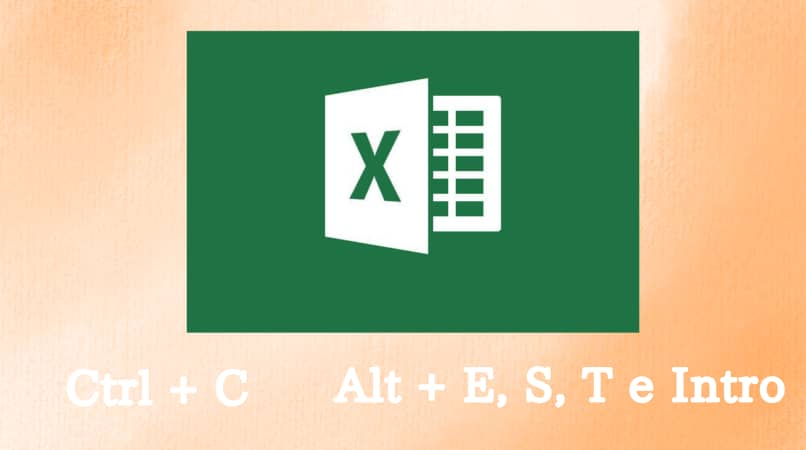
PowerPoint
Como ya se mencionó, la herramienta de ‘Copiar Formato’ está presente en todos los programas de Microsoft Office, y claramente, Power Point no es la excepción. El uso del acceso directo de la herramienta ‘copiar formato’ en Powerpoint es realmente sencillo, pues consta de usar la combinación de botones ‘Ctrl + Shift + C’ seguido de ‘Ctrl + Shift + V’.
Los pasos a seguir para hacer uso de esta herramienta son muy simples, Lo primero que tenemos que hacer es seleccionar el texto o el objeto que deseemos copiar en nuestro documento de PowerPoint. Es importante destacar que esta herramienta funciona tanto para cualquier texto como cualquier objeto de nuestro documento de PowerPoint.
Lo siguiente que debemos hacer es, una vez que esté el texto u objeto seleccionados, presionar la combinación de teclas ‘Ctrl + Shift + C’ para de esta manera copiarlo. También se puede usar la opción de ‘copiar formato’ que se encuentra en la pestaña de inicio en la parte superior de nuestro documento de PowerPoint.
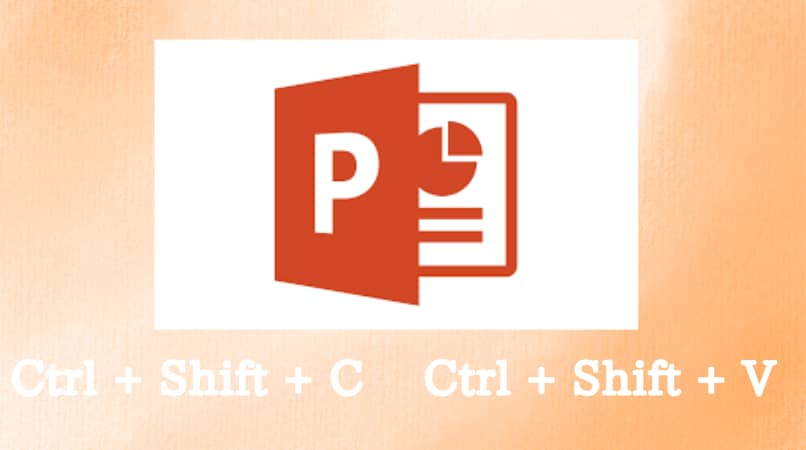
Posteriormente seleccionaremos el texto u objeto objetivo y presionaremos la combinación de botones ‘Ctrl + Shift + V’ para de esta manera pegar de forma rápida el formato que seleccionamos. Es importante destacar que en este punto, ya podemos seguir pegando y pegando el formato sin necesidad de volver a copiarlo.
Con Word
Al igual que Excel y PowerPoint, Word también cuenta con la herramienta de ‘Copiar Formato’ y tiene varias formas de acceder a esta de forma directa mediante atajos en el teclado.
Del mismo modo que PowerPoint, las combinaciones de botones que Word usa para copiar un formato son ‘Ctrl + Shift + C’ y las combinaciones que usa para pegar dicho formato son ‘Ctrl + Shift + V’ de modo que esto es muy intuitivo para los usuarios que usan ambos programas para sus diversas necesidades o responsabilidades.
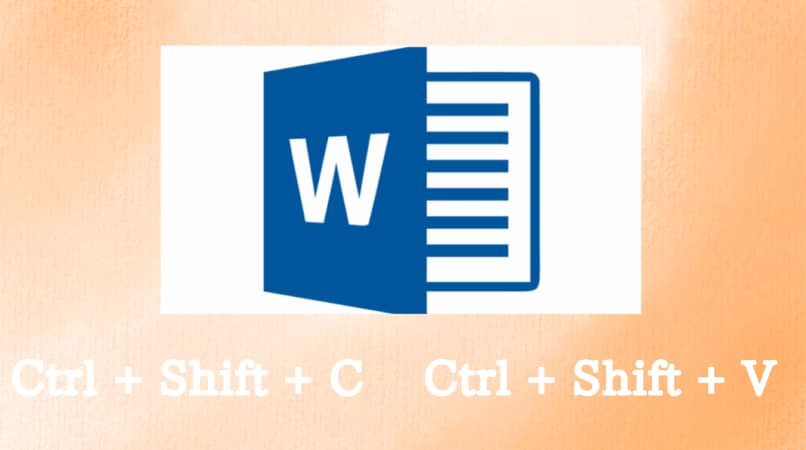
Es importante destacar que una vez se copia el formato de un párrafo en Word, se copiará absolutamente todo, sangrías, cursivas, negritas, espacios, tamaños de las letras e inclusive las fuentes que se usaron en justo el párrafo específico que copiemos.
También hay que destacar que se puede copiar lo que sea, una oración o una frase dentro de un párrafo, no hay límite ni mínimo para el uso de esta herramienta.
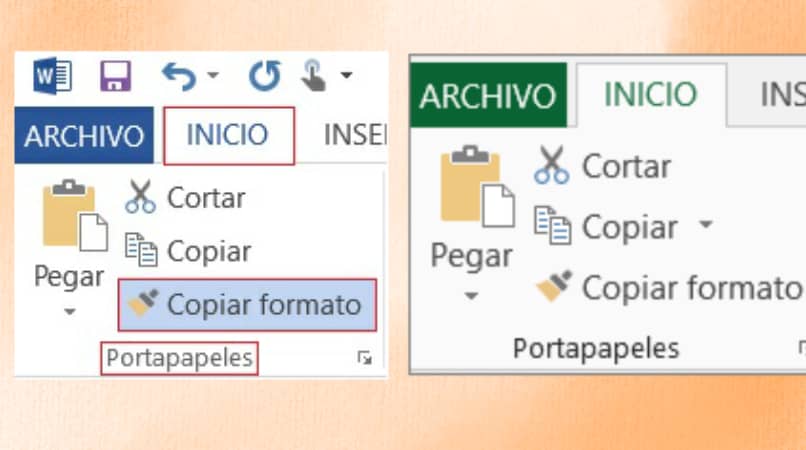
¿Qué atajos del teclado se pueden utilizar para la opción 'copiar formato'?
Como ya se mencionó antes, el uso de la herramienta ‘Copiar formato’ facilita mucho el trabajo a la hora usar los programas de Microsoft Office. Los programas que cuentan con esta función tales como Word, PowerPoint y Excel cuentan son sus propios atajos de teclado para usar la herramienta ‘Copiar Formato’ como un acceso rápido.
Mientras que Excel, tiene que cumplir con ciertas acciones y macros especiales para utilizar su acceso directo de la herramienta copiar formato, los otros programas de Microsoft, Word y PowerPoint comparten las mismas combinaciones de teclas para realizar el mismo cometido. Las combinaciones de teclas que usan Word y PowerPoint son ‘Ctrl + Shift + C’ para copiar y ‘Ctrl + Shift + V’ para pegar el formato.